Hvernig á að laga Þú hefur ekki leyfi til að vista á þessum stað á Windows

Þegar Windows sýnir villuna „Þú hefur ekki leyfi til að vista á þessum stað“ mun þetta koma í veg fyrir að þú vistir skrár í viðkomandi möppur.
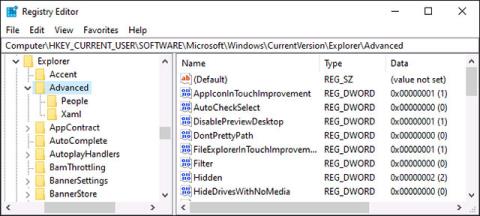
Í Windows inniheldur .reg skráin lista yfir breytingar á Windows Registry. Að fikta við þessar skrár er fljótleg leið til að gera róttækar breytingar á stýrikerfinu. Hér að neðan eru öll verkefnin sem þú getur gert með REG skrá á Windows.
Hvað er REG skrá?
Windows Registry er þar sem allar upplýsingar um breytingar, val og stillingar frá Windows notendum eru geymdar. Registry inniheldur gögn sem tengjast vélbúnaði, notendum osfrv. Í grundvallaratriðum eru margir möguleikar og eiginleikar á Windows 10 sem aðeins er hægt að breyta í Windows Registry. Auðvitað er einnig hægt að breyta sumum valkostum í Group Policy - en aðeins Professional, Enterprise og Education útgáfur af Windows 10 hafa aðgang að því.
.reg skráin er skrá sem inniheldur gögn í Registry og hægt er að opna hana á marga mismunandi vegu. Við getum opnað beint á skrána, eða notað skrásetningarinnflutningsaðferðina á Windows.
Til hvers eru REG skrár notaðar?
Það eru tvær megin leiðir til að breyta Windows Registry:
Hugsaðu um REG skrá sem sett af leiðbeiningum til að breyta Windows Registry. Allt þarna inni útskýrir hvaða breytingar þarf að gera á núverandi stöðu skrárinnar.
Með öðrum orðum, og almennt, mun einhver munur á REG skránni sem verið er að keyra og Windows Registry leiða til þess að viðeigandi lyklum og gildum er bætt við eða fjarlægð.
REG skrá dæmi
Til dæmis, hér er innihald einfaldrar 3-lína REG skrá sem eykur gildi tiltekins lykils í Registry. Í þessu tilviki er markmiðið að bæta við nauðsynlegum gögnum fyrir klassíska falsa bláa skjá dauðavillu :
Windows Registry Editor Version 5.00
[HKEY_LOCAL_MACHINE\SYSTEM\CurrentControlSet\Services\kbdhid\Parameters]
"CrashOnCtrlScroll"=dword:00000001Það CrashOnCtrlScroll gildi er ekki sjálfgefið innifalið í Registry. Þú getur opnað Registry Editor og búið til það handvirkt, eða byggt þessar leiðbeiningar í REG skrá og bætt þeim við sjálfkrafa.
Önnur leið til að skoða þessar skrár er að hugsa um þær sem verkfæri til að breyta skránni. Þú getur sparað mikinn tíma þegar þú gerir sömu Registry breytingar á mörgum tölvum. Búðu bara til REG skrá með þeim breytingum sem þú vilt gera og notaðu þær svo samstundis á margar tölvur.
Setningafræði fyrir REG skrár
Eins og þú sérð í dæminu hér að ofan, verða allar REG skrár að fylgja eftirfarandi setningafræði til að Registry Editor skilji þær:
Windows Registry Editor Version 5.00
[\\]
"Value name"=:Þó að innihald REG-skrárinnar sem og lyklarnir í Windows-skránni séu ekki há- og hástafanæm, þá eru sum skrásetningargildi það, svo hafðu það í huga þegar þú býrð til eða breytir þeim.
Af hverju geta REG skrár verið hættulegar?
Í meginatriðum munu REG skrár aðeins innihalda lista yfir breytingar á skránni. Þegar þú tvísmellir á REG skrá gerir Windows þær breytingar sem tilgreindar eru í skránni.
Sem slík, ef REG skráin kemur frá áreiðanlegum uppruna og hefur engar villur í henni, þá verða engin vandamál. Til dæmis geturðu skrifað þína eigin REG skrá til að gera fljótt þær breytingar sem þú vilt á hvaða Windows tölvu sem er.
Hins vegar veldur REG skrá einnig neikvæðum áhrifum á kerfið ef hún inniheldur rangt númer eða er búið til í illum tilgangi. Það getur átt við ýmsa stillingarvalkosti eða eytt þáttum úr Windows Registry þegar það er notað.
Almennt, ef þú skilur ekki hvað REG skrá gerir - og sérstaklega ef þú treystir ekki uppruna hennar - ekki keyra hana. Eina leiðin til að ákvarða hvort tiltekin REG skrá sé örugg er að skoða vel innihald hennar
Hvernig á að skoða innihald REG skrá
Áður en þú keyrir REG skrá ættir þú að skoða innihald hennar vandlega.
Til að skoða innihald REG skráar skaltu hægrismella á hana í File Explorer og velja „ Breyta “. Þetta mun opna skrána í Notepad.
( Athugið: Ef þú sérð ekki „Breyta“ valmöguleikann, þá er REG skráin líklega á ZIP skjalasafnssniði. Þú þarft þá að pakka niður skránni áður en þú heldur áfram).

Þú munt sjá viðvörunarglugga birtast áður en þú opnar skrána ef þetta er skrá sem þú halar niður af vefnum. Svo lengi sem þú hefur smellt á „ Breyta “, smelltu bara á „ Run “ til að halda áfram. Þetta er öruggt - þú ert bara að opna textaskrá í Notepad.
( Athugið: Ef þú smellir óvart á " Sameina " - eða ef þú tvísmellir á skrána - muntu sjá glugga notendareikningsstýringar birtast eftir að hafa smellt á " Run ." Smelltu bara á "Nei" í hvetjunni ef þú ert ekki tilbúinn að bæta við innihald skráarinnar til skrárinnar þinnar.

Aðferð 2: Notaðu Windows Registry til að flytja inn skrásetningarskrá
Skref 1:
Ýttu á Windows + R lyklasamsetninguna til að opna Run gluggann , sláðu síðan inn lykilorðið regedit og smelltu á OK til að fá aðgang.

Skref 2:
Opnaðu Registry Editor viðmótið, smelltu síðan á File og veldu Import .

Finndu .reg skrána sem þú vilt opna á tölvunni þinni og smelltu svo á Opna hnappinn til að opna hana.

Við munum þá einnig fá tilkynningu um að við höfum bætt .reg skránni við skrásetninguna.

Hvernig á að lesa REG skrá
Þú munt sjá innihald REG skráarinnar sem birtist í Notepad. Ef þetta væri einfaldur skráningaraðlögunarpakki myndirðu aðeins sjá nokkrar línur af efni eins og hér að neðan:
Windows Registry Editor Version 5.00
; created by Walter Glenn
; for How-To Geek
; article: https://www.howtogeek.com/281522/how-to-make-your-taskbar-buttons-always-switch-to-the-last-active-window/
[HKEY_CURRENT_USER\SOFTWARE\Microsoft\Windows\CurrentVersion\Explorer\Advanced]
"LastActiveClick"=dword:00000001Fyrsta línan, „Windows Registry Editor Version 5.00,“ segir þér hvers konar skrá þetta er.
Í þessari skrá byrja línur tvö til fjögur á „;“. Þetta þýðir að þetta eru bara athugasemdir - algjörlega án nokkurra áhrifa.
Fimmta og sjötta línan eru „kjöt“ þessarar skráar. Fimmta línan segir Windows að gera breytingar á eftirfarandi stað eða „lykil“ í skránni:
HKEY_CURRENT_USER\SOFTWARE\Microsoft\Windows\CurrentVersion\Explorer\Advanced
Sjötta línan segir Windows að búa til DWORD gildi sem heitir „LastActiveClick“ og stillir gildi þess á „1“. (Ef gildið er þegar til staðar setur Windows gildi þess á „1“).

REG skrár geta verið mjög langar, innihalda margar línur af efni, en beinagrind efnis þeirra er í meginatriðum sú sama.
Sjá meira:
Þegar Windows sýnir villuna „Þú hefur ekki leyfi til að vista á þessum stað“ mun þetta koma í veg fyrir að þú vistir skrár í viðkomandi möppur.
Syslog Server er mikilvægur hluti af vopnabúr upplýsingatæknistjóra, sérstaklega þegar kemur að því að stjórna atburðaskrám á miðlægum stað.
Villa 524: Tími kom upp er Cloudflare-sérstakur HTTP stöðukóði sem gefur til kynna að tengingunni við netþjóninn hafi verið lokað vegna tímaleysis.
Villukóði 0x80070570 er algeng villuboð á tölvum, fartölvum og spjaldtölvum sem keyra Windows 10 stýrikerfið. Hins vegar birtist það einnig á tölvum sem keyra Windows 8.1, Windows 8, Windows 7 eða eldri.
Blue screen of death villa BSOD PAGE_FAULT_IN_NONPAGED_AREA eða STOP 0x00000050 er villa sem kemur oft upp eftir uppsetningu á vélbúnaðartæki, eða eftir uppsetningu eða uppfærslu á nýjum hugbúnaði og í sumum tilfellum er orsökin að villan er vegna skemmdrar NTFS skipting.
Innri villa í Video Scheduler er líka banvæn villa á bláum skjá, þessi villa kemur oft fram á Windows 10 og Windows 8.1. Þessi grein mun sýna þér nokkrar leiðir til að laga þessa villu.
Til að gera Windows 10 ræst hraðari og draga úr ræsingartíma eru hér að neðan skrefin sem þú þarft að fylgja til að fjarlægja Epic úr ræsingu Windows og koma í veg fyrir að Epic Launcher ræsist með Windows 10.
Þú ættir ekki að vista skrár á skjáborðinu. Það eru betri leiðir til að geyma tölvuskrár og halda skjáborðinu þínu snyrtilegu. Eftirfarandi grein mun sýna þér áhrifaríkari staði til að vista skrár á Windows 10.
Hver sem ástæðan er, stundum þarftu að stilla birtustig skjásins til að henta mismunandi birtuskilyrðum og tilgangi. Ef þú þarft að fylgjast með smáatriðum myndar eða horfa á kvikmynd þarftu að auka birtustigið. Aftur á móti gætirðu líka viljað lækka birtustigið til að vernda rafhlöðu fartölvunnar.
Vaknar tölvan þín af handahófi og birtist gluggi sem segir „Athuga að uppfærslum“? Venjulega er þetta vegna MoUSOCoreWorker.exe forritsins - Microsoft verkefni sem hjálpar til við að samræma uppsetningu á Windows uppfærslum.








